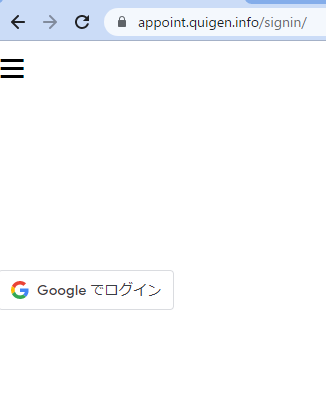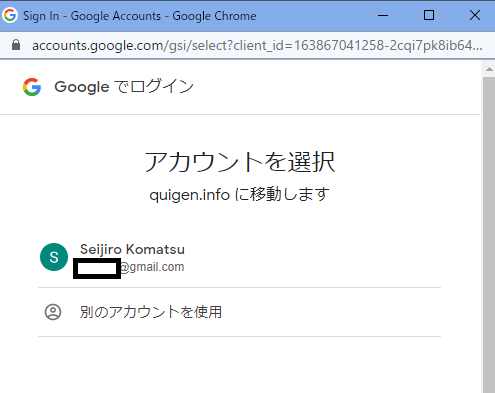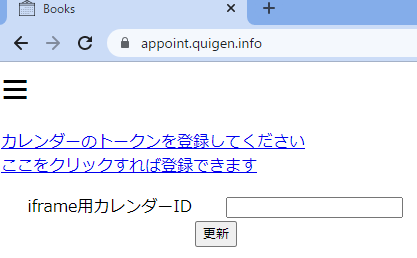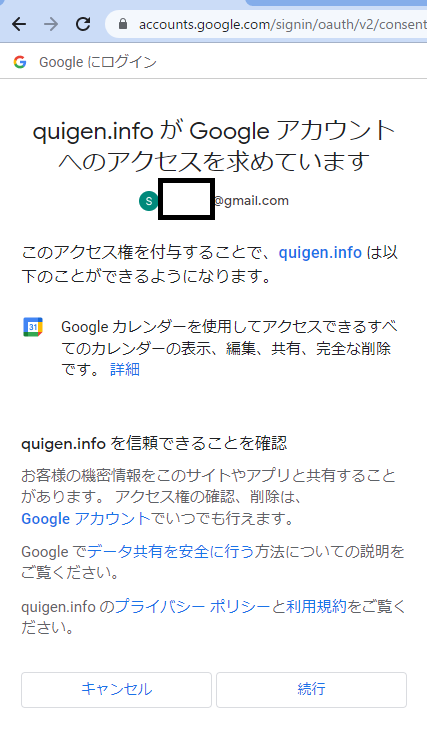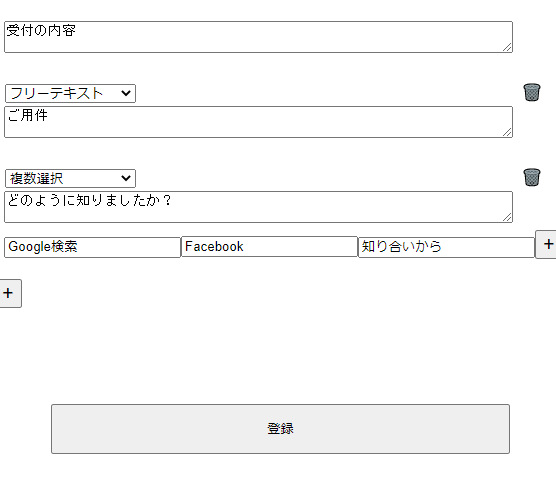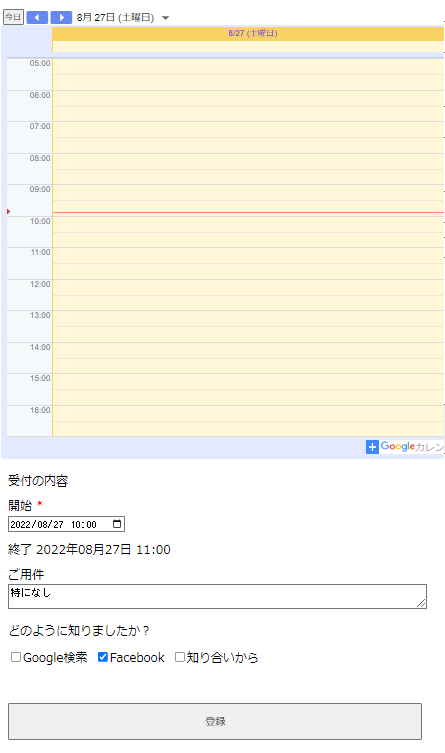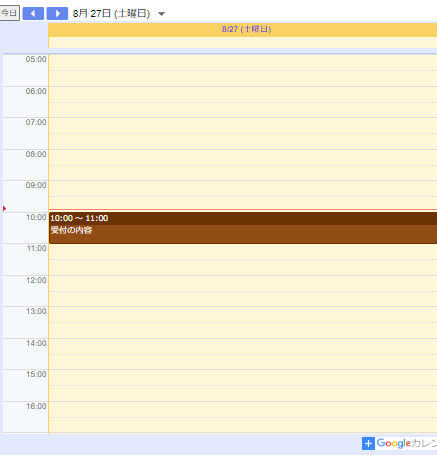無料の受付システム手順書その1
まずはじめにGoogleのアカウントを使ってログインします
ログイン後に
「カレンダーのトークンを登録してください
ここをクリックすれば登録できます」
というリンクがあるので、これをクリック
このWEBサイトにカレンダー情報の取得させてもいいかの同意画面が表示されます。
続行をクリックします
トークンの登録ができたら「新規登録」のリンクが表示されるのでそのリンクをクリック
受付ページの作成・編集ページにいきます
初期画面では氏名などがタイトル、受付時の質問事項が既に設定されています。
不要であれば削除していってください
他必要な質問事項があれば「+」をクリックして追加できます
*予約の時間は設定しなくても受付ページで表示されます
受付のタイトル、質問事項の入力ができたら「登録」ボタンをクリックして作成完了
登録後受付ページに遷移
試しにお客様にどのように受付ページが見えて、登録できるのかが確認できます
適当な時間と必要事項を入力して登録
登録後カレンダーを確認すれば登録した時間に予定が入っているのを確認できます
その予定に質問事項と回答も確認できます
これで最低限の設定登録は終わりです
詳細な設定をしたい場合はこちらのページでより細かく説明しています
登録日:
更新日:
by
プログラマーこまつ